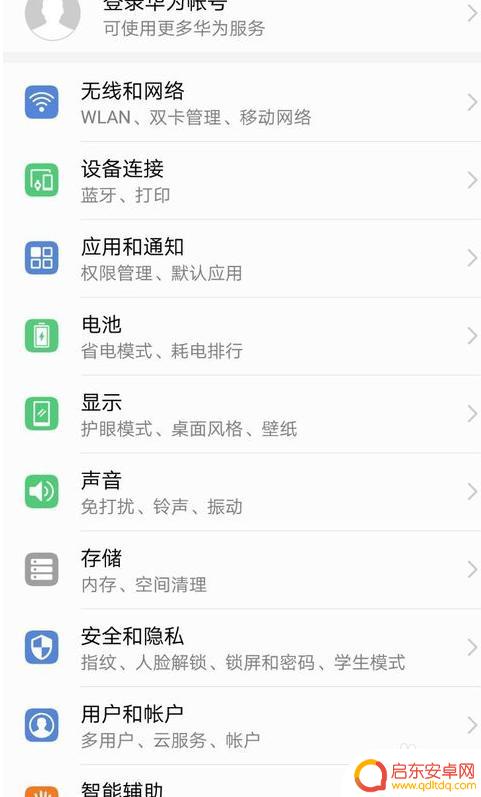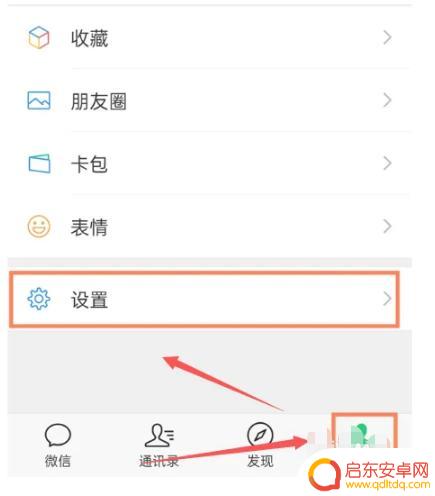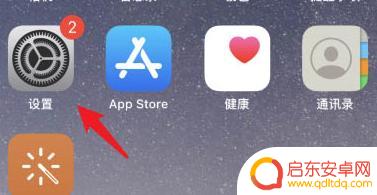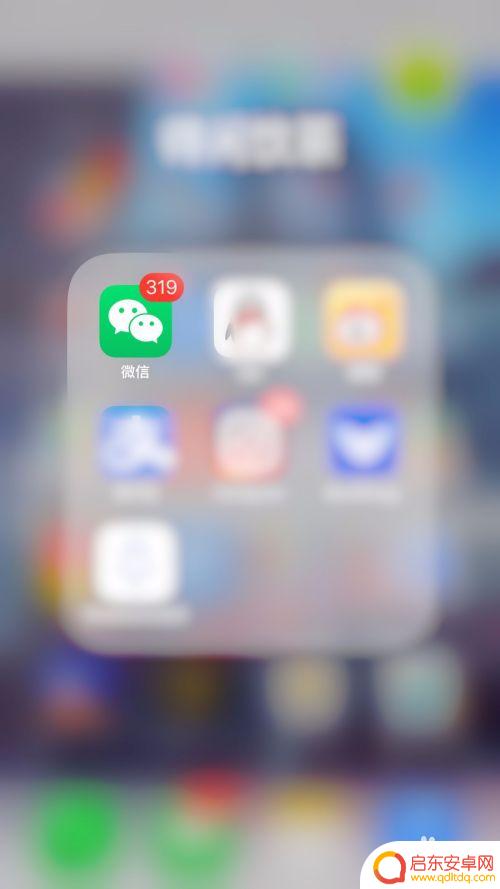怎么设置手机屏幕微信消息 怎样将微信消息显示在手机锁屏界面上
如今随着智能手机的普及,微信已经成为人们日常沟通的重要工具,有时我们可能会错过一些重要的微信消息,因为我们没有及时看到通知。为了解决这个问题,很多人开始探索如何设置手机屏幕上的微信消息显示,甚至希望能将微信消息显示在手机的锁屏界面上。这样一来即使手机处于锁屏状态,我们也能通过一眼就看到微信消息的方式,及时回复和处理。怎么设置手机屏幕微信消息?又该怎样将微信消息显示在手机锁屏界面上呢?接下来我们将一同探索这个问题,为大家提供一些有用的方法和技巧。
怎样将微信消息显示在手机锁屏界面上
方法如下:
1.手机屏幕上找到“设置”。点击进入设置页面。
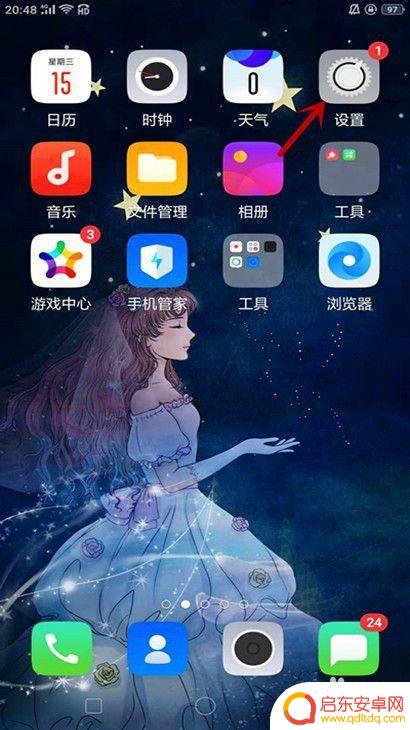
2.向上滑动屏幕,点击进入“通知与状态栏"页面。
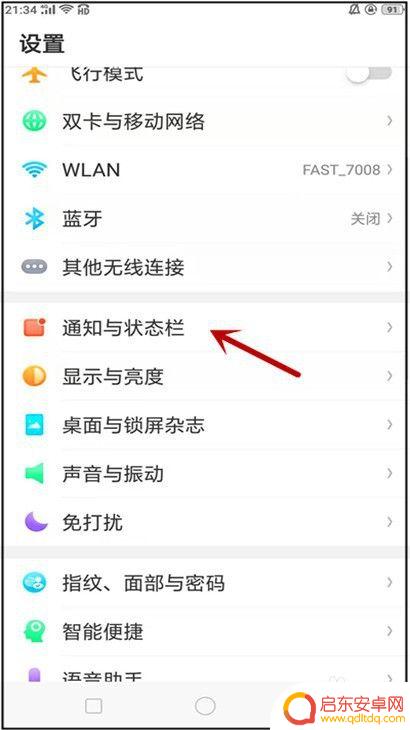
3.点击屏幕最上方的“通知管理”,显示各种应用软件页面。
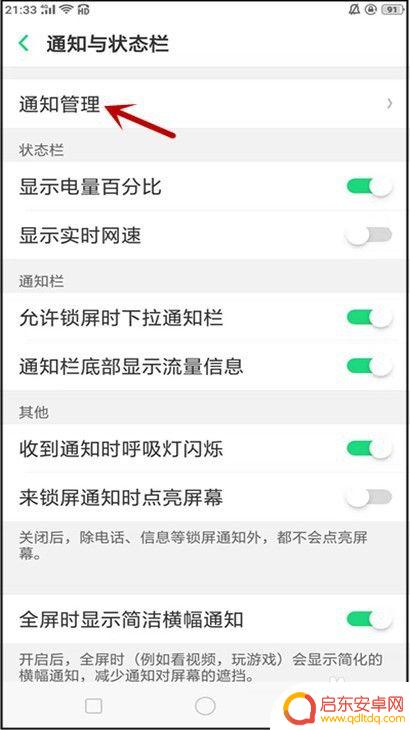
4.向上滑动找到“微信”,点击进入微信通知管理页面。
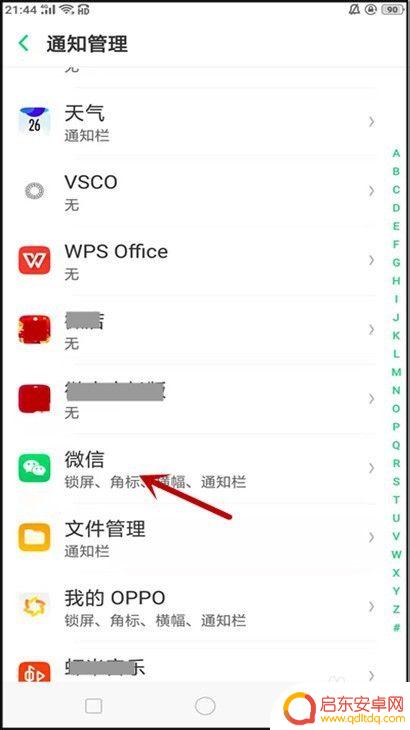
5.点击“允许通知”,然后设置信息在屏幕上显示的方式。
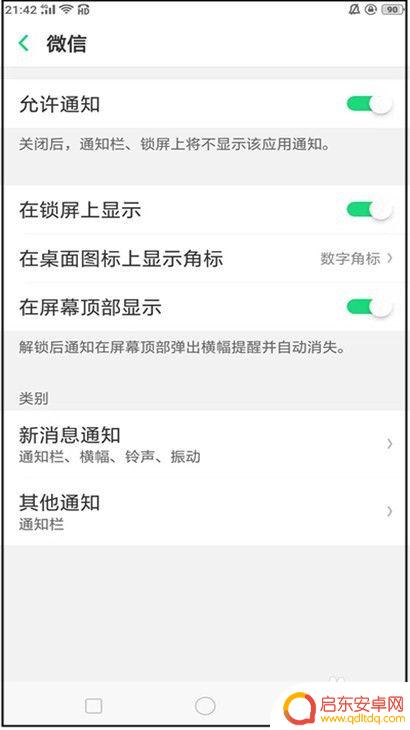
6.点击“新消息通知”,选择铃声、震动或呼吸灯闪烁等方式就OK了。
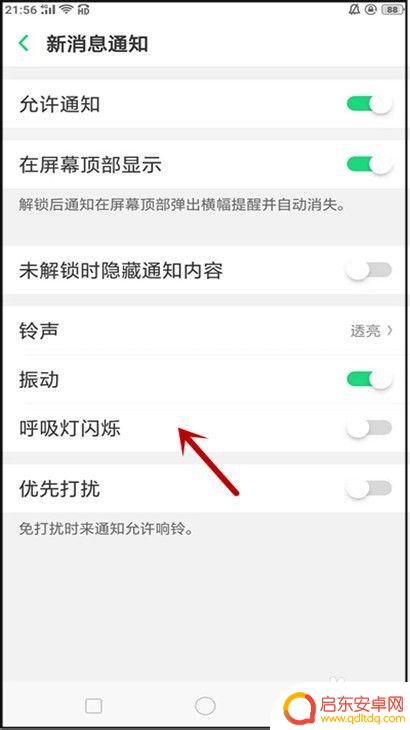
以上是如何设置手机屏幕上的微信消息的所有内容,如果出现这种情况,建议根据本指南解决,希望这能对大家有所帮助。
相关教程
-
vivo锁屏微信消息不显示内容怎么设置 vivo手机如何设置消息详情不显示在锁屏上
在日常使用手机时,我们可能会遇到一些隐私保护问题,比如锁屏时微信消息的内容显示在屏幕上可能会让我们感到尴尬,针对vivo手机用户,如何设置消息详情不显示在锁屏上成为了一个备受关...
-
手机锁屏设置不显示微信(手机锁屏设置不显示微信内容)
本篇文章给大家谈谈手机锁屏设置不显示微信,以及手机锁屏设置不显示微信内容的知识点,希望对各位有所帮助,不要忘了收藏本站喔。1微信怎么设置锁屏不显示消息内容微信设置锁屏不显示消息内...
-
华为手机锁屏显示微信消息 华为手机锁屏后怎么设置微信消息显示
随着科技的不断进步,手机已经成为我们生活中不可或缺的一部分,华为手机作为其中的佼佼者,在锁屏显示微信消息的功能上也做得相当出色。有时候我们可能不希望在锁屏上显示微信消息,那么该...
-
微信来消息手机屏幕不显示怎么办 微信消息屏幕不显示怎么解决
当我们使用微信时,有时会遇到手机屏幕不显示消息的情况,这可能让我们感到困惑和不知所措。不必担心,因为有一些简单的解决方法可以帮助我们解决这个问题...
-
苹果手机微信如何计数屏幕 苹果手机微信来电全屏显示如何设置
苹果手机微信是我们日常生活中常用的通讯工具之一,而微信的计数屏幕和来电全屏显示功能则是我们使用微信时常常需要关注和设置的功能,在苹果手机上,微信的计数屏幕可以显示未读消息数量,...
-
手机怎么设置独屏显示微信 微信手机显示信息内容设置方法
随着智能手机的普及,微信已成为人们生活中不可或缺的社交工具,当消息频繁涌入手机屏幕时,我们常常会因为信息过多而感到不堪其烦。为了解决这一问题,微信推出了独屏显示功能,使用户可以...
-
手机access怎么使用 手机怎么使用access
随着科技的不断发展,手机已经成为我们日常生活中必不可少的一部分,而手机access作为一种便捷的工具,更是受到了越来越多人的青睐。手机access怎么使用呢?如何让我们的手机更...
-
手机如何接上蓝牙耳机 蓝牙耳机与手机配对步骤
随着技术的不断升级,蓝牙耳机已经成为了我们生活中不可或缺的配件之一,对于初次使用蓝牙耳机的人来说,如何将蓝牙耳机与手机配对成了一个让人头疼的问题。事实上只要按照简单的步骤进行操...
-
华为手机小灯泡怎么关闭 华为手机桌面滑动时的灯泡怎么关掉
华为手机的小灯泡功能是一项非常实用的功能,它可以在我们使用手机时提供方便,在一些场景下,比如我们在晚上使用手机时,小灯泡可能会对我们的视觉造成一定的干扰。如何关闭华为手机的小灯...
-
苹果手机微信按住怎么设置 苹果手机微信语音话没说完就发出怎么办
在使用苹果手机微信时,有时候我们可能会遇到一些问题,比如在语音聊天时话没说完就不小心发出去了,这时候该怎么办呢?苹果手机微信提供了很方便的设置功能,可以帮助我们解决这个问题,下...